win11任务管理器磁盘100%怎么办 win11磁盘占用100%如何修复
更新时间:2022-06-02 14:25:32作者:huige
当我们要对电脑进程进行查看或者管理的时候,可以通过任务管理器来进行查看,可是有部分win11系统用户在查看任务管理器的时候,发现磁盘占用两次100%,这该怎么办呢,为此,这就给大家带来win11磁盘占用100%的详细修复方法。
具体步骤如下:
1、尝试关闭Sysmain服务,老版本叫superfetch服务
首先我们鼠标右键点击“此电脑”,选择“管理”,选择服务和应用程序--》服务,在服务项找到“superfetch”服务,将其停止并“禁用”。

2、关闭Windows update服务
这个是Windows更新服务,如果之后需要更新系统可以再进行开启。因为自动更新会在你使用电脑的过程中,忽然后台运行更新,会吃你的内存和CPU以及网络等,将其禁用掉最好,重启电脑再看看内存情况。

3、将自动管理驱动器的分页文件大小勾选取消
首先我们鼠标右键点击“此电脑”,选择“属性”。再点击“高级系统设置”,选择“高级”选项卡,点击性能里的“设置”,再性能选项的界面中,再选择“高级选项卡”中点击虚拟内存中的“更改”,将“自动管理驱动器的分页文件大小”对勾去掉,点击下面的“无分页文件”,点击“设置”并“确定”即可。
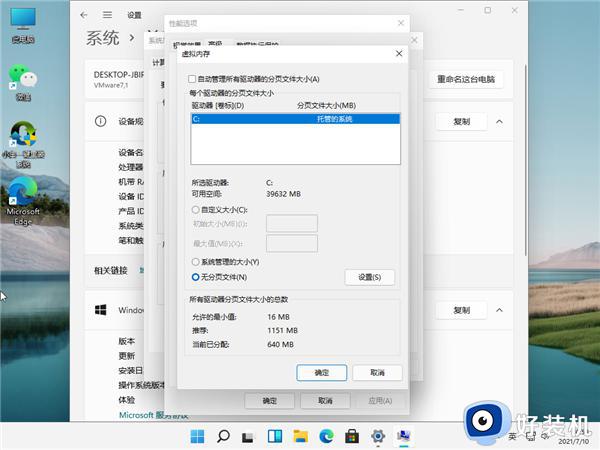
以上就是win11任务管理器磁盘100%的详细解决方法,如果你也有遇到一样的情况,那就学习上面的方法来尝试修复,相信可以帮助到大家。
win11任务管理器磁盘100%怎么办 win11磁盘占用100%如何修复相关教程
- win11任务管理器磁盘100%如何解决 win11任务管理器磁盘100%多种解决方法
- win11磁盘占用100%是什么原因 win11磁盘占用率100如何修复
- win11磁盘莫名占用100%的解决方法 win11磁盘100%占用怎么办
- win11磁盘占用满了的解决方法 win11磁盘占用变成100%怎么办
- win11打开磁盘管理器的方法 win11怎么打开磁盘管理
- win11 system占用高怎么办 win11system占用磁盘高如何解决
- win11 cpu持续100%占用是什么问题 win11电脑CPU使用率总是显示100%如何解决
- win11磁盘不见了的解决方法 win11磁盘消失了怎么恢复
- win11使用命令修复磁盘的方法 win11怎么用命令修复磁盘
- win11磁盘管理无法打开怎么解决 win11磁盘管理打不开如何修复
- win11家庭版右键怎么直接打开所有选项的方法 win11家庭版右键如何显示所有选项
- win11家庭版右键没有bitlocker怎么办 win11家庭版找不到bitlocker如何处理
- win11家庭版任务栏怎么透明 win11家庭版任务栏设置成透明的步骤
- win11家庭版无法访问u盘怎么回事 win11家庭版u盘拒绝访问怎么解决
- win11自动输入密码登录设置方法 win11怎样设置开机自动输入密登陆
- win11界面乱跳怎么办 win11界面跳屏如何处理
win11教程推荐
- 1 win11安装ie浏览器的方法 win11如何安装IE浏览器
- 2 win11截图怎么操作 win11截图的几种方法
- 3 win11桌面字体颜色怎么改 win11如何更换字体颜色
- 4 电脑怎么取消更新win11系统 电脑如何取消更新系统win11
- 5 win10鼠标光标不见了怎么找回 win10鼠标光标不见了的解决方法
- 6 win11找不到用户组怎么办 win11电脑里找不到用户和组处理方法
- 7 更新win11系统后进不了桌面怎么办 win11更新后进不去系统处理方法
- 8 win11桌面刷新不流畅解决方法 win11桌面刷新很卡怎么办
- 9 win11更改为管理员账户的步骤 win11怎么切换为管理员
- 10 win11桌面卡顿掉帧怎么办 win11桌面卡住不动解决方法
